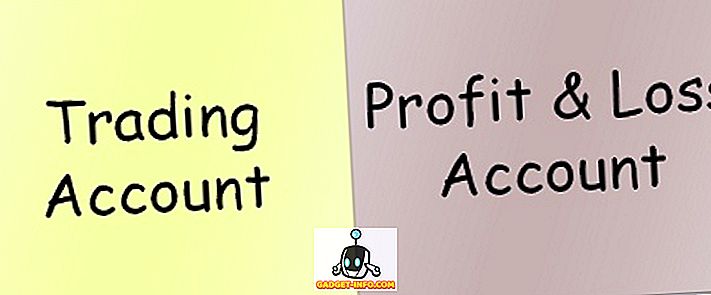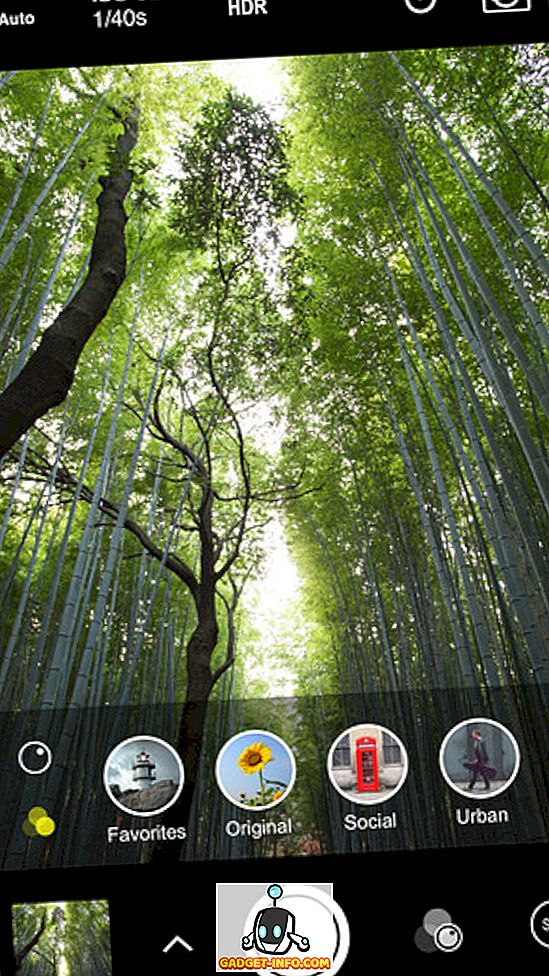Prej sem napisal približno 10 bližnjic na tipkovnici za Windows 10 na spletnih tehničnih nasvetih in danes sem tukaj, da napišem še nekaj več! Z novo funkcijo za več namiznih računalnikov v sistemu Windows 10 so bližnjice na tipkovnici zelo uporabne! Prej nisem nikoli uporabljal bližnjic na tipkovnici s katero koli prejšnjo različico operacijskega sistema Windows, ker je bil klik za mene lažji.
Vendar pa pri Windows 10, morate premakniti miško okoli veliko priti do določenih nastavitev in zaslonov. Z bližnjicami na tipkovnici lahko takoj dostopate do funkcij brez vseh premikov miške. Povejte nam, katere so vaše priljubljene bližnjice za Windows 10 v komentarjih.
Tipka Windows + X
V operacijskem sistemu Windows 8 je bila ta bližnjica na tipkovnici zelo priročna, ker manjka meni Start. V operacijskem sistemu Windows 10 imamo meni »Start«, vendar mi še vedno ustreza ta bližnjica, saj mi lahko hitro omogoči dostop do vseh glavnih orodij za upravljanje sistema Windows.

Ta orodja vključujejo ukazni poziv, povišan ukazni poziv, omrežne povezave, upravitelja opravil, možnosti porabe, nadzorno ploščo, raziskovalec, iskanje, zagon, namizje in nekaj upravnih orodij, kot so upravljanje računalnika, upravljanje diskov in upravitelj naprav.
Tipka Windows + W
Windows + W bo odprl pogovorno okno Windows Ink Workspace . Z operacijskim sistemom Windows 10 in obilico ročnih in tabličnih naprav, ki poganjajo operacijski sistem, veliko več ljudi uporablja peresa s svojimi napravami Windows 10.

Z uporabo te bližnjice lahko hitro ustvarite lepljivo opombo, odprete novo skicirko ali naredite skico zaslona. Če imate pero in tablično napravo z operacijskim sistemom Windows 10, bo to odlična bližnjica za delo.
Tipka Windows + Q / S
Uporabite lahko katero koli od teh dveh tipk, da odprete Cortano in iskalno okno Windows. Če je v računalnik priključen mikrofon, lahko pritisnete kombinirano tipko in začnete govoriti v vprašanju. Očitno morate najprej omogočiti Cortano, preden bo funkcija delovala, kot je opisano.

Tipki za Windows + 1, 2, 3 itd.
Lepa nova funkcija v sistemu Windows 10 je zmožnost zagona programa, ki je v opravilni vrstici, s pritiskom na tipko Windows + številko. Tu je na primer moja opravilna vrstica:

Če želim odpreti primer Edge, moram samo pritisniti tipko Windows + 2, ker je Edge druga ikona v opravilni vrstici. Če želim odpreti Explorer, bi preprosto pritisnil tipko Windows + 3. Dobila idejo? Če je program že odprt, bo to naredil aktivno okno.
Tipka Windows + vejica (, )
Če delate in imate na zaslonu več odprtih oken, vendar želite hitro videti, kaj je na namizju, ne da bi morali preklopiti na namizje, pritisnite tipko Windows + vejica (, ). To je nekako kot Aero Peek nazaj v Windows 7; v bistvu lahko pokukate na namizje, medtem ko držite bližnjico. Ko se spustite, se vrnete na običajen zaslon z vsemi svojimi okni.
Tipka Windows + obdobje (.)
Tik ob vejici je obdobje na večini tipkovnic. Če uporabljate Windows tipko +., Dobite majhno pogovorno okno s kupom emojijev! Če kliknete na simbol, ga bo vstavil v trenutno aktivni program.

To sem preizkusil v svojem brskalniku in v več aplikacijah. Lahko jih vržete v spletne klepete, e-poštna sporočila, opombe itd.
Tipka Windows + P
Povezovanje naprave Windows 10 z zunanjim monitorjem ali projektorjem? Ni problema. Samo pritisnite tipko Windows + P in vse možnosti se prikažejo na desni strani! Zaslon lahko podvojite, podaljšate ali zrcalite! Lepo!

Windows tipka + PrtScn
Nenazadnje pa je Windows Key + PrtScn (PrintScreen). To bo posnetek vsega, kar je na zaslonu, in ga samodejno v aplikacijo Photos.
Torej, to je 8 bolj koristne bližnjice na tipkovnici, ki vam bodo pomagale pri krmarjenju po sistemu Windows 10 veliko hitreje in narediti to bolj prijetno za uporabo. Uživajte!